Abwesenheitspläne hinzufügen, bearbeiten und löschen
Manchmal wird eine Abwesenheit weit in die Zukunft eingetragen, bevor es eine Schicht für den Zeitraum gibt. In solchen Fällen wird während der Abwesenheit keine gehaltsbasierte Schicht erstellt. Das bedeutet, dass der Mitarbeiter keine Urlaubsvergütung erhält. Um dem entgegenzuwirken, bieten wir Unterstützung für den Abwesenheitszeitplan an, der einfach erklärt wöchentliche Vorlagen umfasst, die im Abwesenheitsdialog ausgewählt werden können, um gehaltsbasierte Ersatzschichten während der Abwesenheit zu erstellen.
In Kontoeinstellungen > Abwesenheitsverwaltung > Abwesenheitszeitplan können Sie Ihre verschiedenen Abwesenheitszeitpläne vollständig konfigurieren:
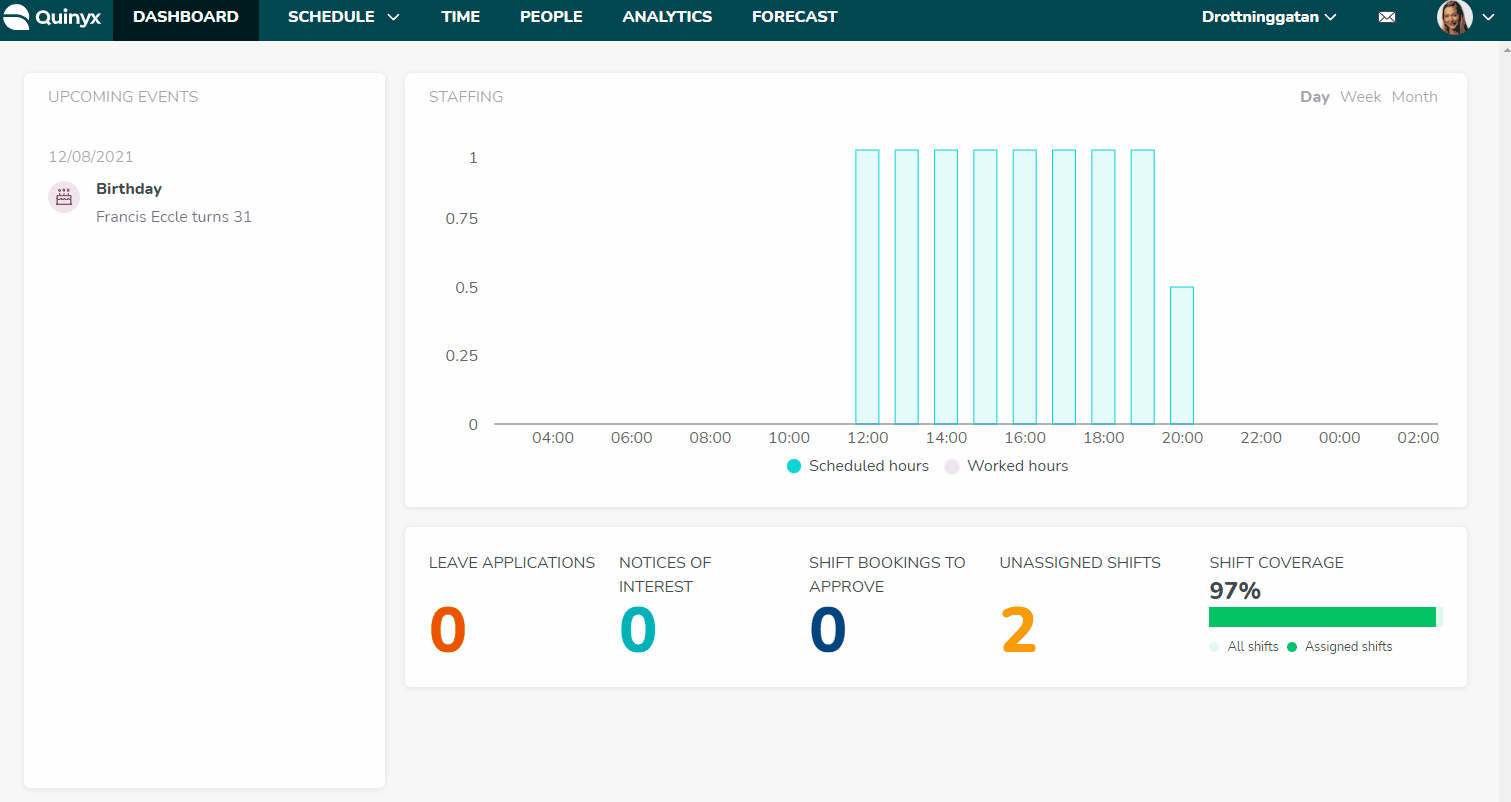
In der Spalte Datum und Uhrzeit gibt es eine visuelle Aufforderung, um anzuzeigen, dass zusätzliche Maßnahmen erforderlich sind. Sie müssen nur auf das Kalendersymbol klicken, um Ihre Konfiguration abzuschließen, indem Sie das entsprechende Datum und die Uhrzeit hinzufügen.
Anwendergeschichten
Als Account Manager mit Schreibzugriff auf Kontoeinstellungen:
- Ich kann zu einer Seite navigieren, auf der ich alle vorhandenen Abwesenheitspläne sehen kann.
- Ich kann alle vorhandenen Abwesenheitspläne bearbeiten.
- Ich kann einen neuen Abwesenheitsplan hinzufügen.
- Ich kann einen vorhandenen Abwesenheitsplan löschen.
Als Account-Manager mit Lesezugriff auf die Kontoeinstellungen:
- Ich kann zu einer Seite navigieren, auf der ich alle vorhandenen Abwesenheitspläne sehen kann.
- Ich kann die Einstellungen für jeden einzelnen Abwesenheitsplan sehen.
- Ich kann einen vorhandenen Abwesenheitsplan bearbeiten.
- Ich kann einen vorhandenen Abwesenheitsplan löschen.

